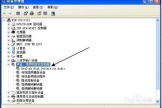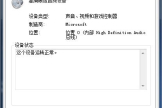怎么解决Win11更新没声音
怎么解决Win11更新没声音最近很多用户反馈不会用,下面就来一起看看详细的教程吧,每一个步骤都详细的介绍,帮你轻松掌握这个使用技巧。本站整合了全网最新常用的软件使用教程,可以很好的帮助到各位小伙伴,有不会的这里都能教你。
如果在Windows 11更新后没有声音,可以尝试以下几个解决方法:
1. 检查音量设置:确保音量设置正确,没有静音或音量过低。您可以点击任务栏右下角的音量图标,然后调整音量。
2. 检查音频设备:确保正确的音频设备被选中。您可以右键点击任务栏右下角的音量图标,选择“声音设置”,然后在“输出”选项卡中选择正确的音频设备。
3. 更换音频驱动程序:如果音频驱动程序过时或损坏,可能会导致没有声音。更新或重新安装音频驱动程序。在设备管理器中找到音频设备,右键点击并选择“更新驱动程序”。
4. 检查默认音频格式:有时候,音频格式设置不正确也会导致没有声音。右键点击任务栏右下角的音量图标,选择“声音设置”,然后在“输出”选项卡中找到您的音频设备,点击“设备属性”并在“高级”选项卡中检查默认音频格式是否正确。
5. 运行音频故障排除工具:Windows 11内置了一个音频故障排除工具,可以自动检测和修复音频问题。按下Win + I键打开设置,然后选择“系统”>“故障排除”>“其他故障排除”,在列表中找到“音频播放器”并运行该工具。